(1)デスクトップの「Secure Porter」を起動し、暗号化したいファイルをドラッグ&ドロップします。
※デスクトップ上の「Secure Porter」のショートカットに直接ファイルをドラッグ&ドロップしても暗号化できます。
※暗号化するためにはライセンスが必要です。
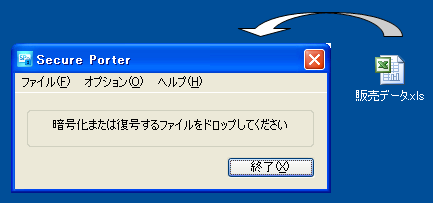
(2)パスワードを入力して[OK]ボタンをクリックします。
※入力したパスワードは、ファイルを復号するときに認証するためのパスワードです。
※パスワードには日本語全角文字以外の半角英数記号が使用できます。
※パスワードは0文字~128文字以内で指定します。

暗号化が成功すると処理結果ダイアログに OK と表示されます。
※出力先項目に表示されているパスに暗号化したファイルが出力されています。
※暗号化ファイルはGZIP形式で圧縮されています。
※フォルダやショートカットファイル、0バイトのファイルは暗号化できません。
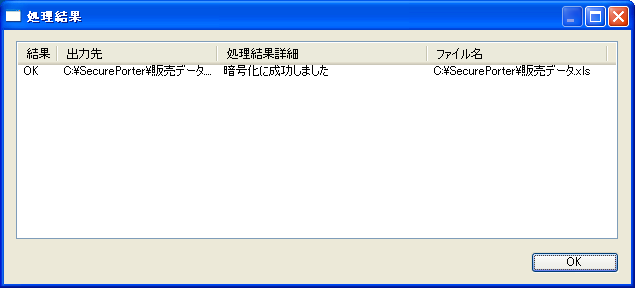
※復号は暗号化元のファイル名と拡張子で保存されます。
復号されたファイルは、元のファイルのタイムスタンプで保存されます。
 自己復号形式で暗号化するには
自己復号形式で暗号化するには
自己復号形式で暗号化されたファイルは、クリックするだけで復号でき、「Secure Porter」がインストールされていない環境でも利用できます。
自己復号形式で暗号化した場合は、元ファイル名+.exeの形式で出力されます。
自己復号形式で暗号化するには、[詳細]ボタンをクリックして表示される詳細画面の[自己復号形式(exe)にする]のチェックを入れて設定します。


 「Secure Porter」の独自形式で暗号化するには
「Secure Porter」の独自形式で暗号化するには
「Secure Porter」独自の形式で暗号化されたファイルは、「Secure Porter」をインストールしている環境でしか開けません。
「Secure Porter」独自の形式で暗号化したファイルは、元ファイル名+.spdの形式で出力されます。
自己復号形式で暗号化するには、[詳細]ボタンをクリックして表示される詳細画面の[自己復号形式(exe)にする]のチェックをはずして設定します。
 復号時に表示するメッセージを設定するには
復号時に表示するメッセージを設定するには
暗号化したファイルを配布し、復号しようとした時にメッセージを表示させたい場合は、事前に暗号化するときに以下の「メッセージ」欄に入力します。

※復号時の画面
上記で入力したメッセージは、以下のように暗号化ファイルを復号するときの「パスワード入力画面」に表示されます。
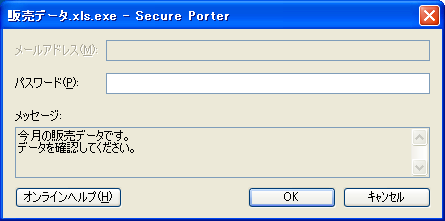
 復号できるユーザを限定するには
復号できるユーザを限定するには
暗号化したファイルを復号できるユーザを限定することができます。
限定するユーザのメールアドレスを入力します。
複数のユーザを指定する場合は、半角カンマ(,)で区切ります。
設定したメールアドレスしか開けないため、自分のメールアドレスも必ず入力しておきます。
メールアドレスは複数設定できますが、復号するパスワードは共通です。
メールアドレス以外に、特定のIDや文字列でユーザを限定することもできます。

※復号時の画面
以下のように暗号化ファイルを復号するときの「パスワード入力画面」で、限定されたメールアドレスを入力します。
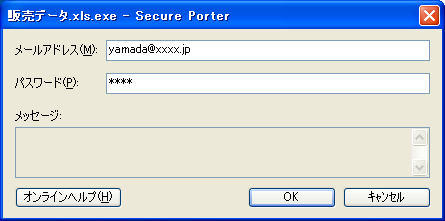
目次へ戻る

